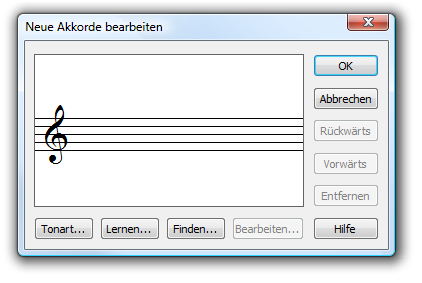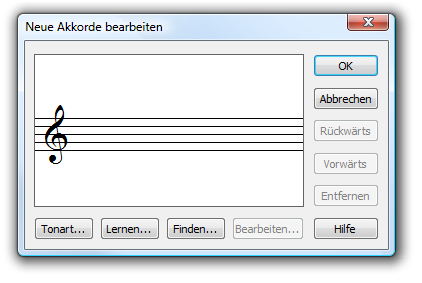Neue Akkorde bearbeiten
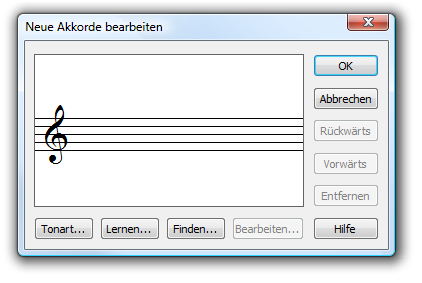
Wie Sie dahin kommen
- Klicken Sie das Akkord-Werkzeug
 .
.
- Wählen Sie Akkord > Neue Akkorde bearbeiten.
Was es bewirkt
Wenn Sie eine von Finales drei Methoden zur automatischen Akkord-Analyse benutzen (MIDI-Eingabe, Analyse eines Notensystems, Analyse zweier/aller Notensysteme), hat Finale kein Problem damit, die meisten der häufigeren Akkordtypen (Dur, Moll, vergrößert, vermindert, halbvermindert, mit Vorhalten, Septimen, Nonen usw.) zu erkennen. Jedes Mal, wenn es auf einen Akkord trifft, für den Sie eine Akkordbezeichnung erstellt haben (oder den Sie in eine Akkordbezifferungsbibliothek eingeladen haben), zeigt es automatisch das korrekte Akkordsymbol auf dem Bildschirm an, wenn nötig auch mit alternierendem Basston.
Wenn Finale auf einen Akkord trifft, für den es keine vorab bestimmte Akkordbezeichnung kennt, zeigt es Ihnen die Dialogbox „Unbekannte Akkordbezeichnung“, die Ihnen zwei Möglichkeiten anbietet: „Ich werde es tun“ oder „Finale soll es tun“. Wenn Sie „Finale soll es tun“ klicken, bastelt Finale automatisch eine Akkordbezeichnung zusammen, nimmt es in die Liste der Akkordbezeichnungen für dieses Dokument auf und zeigt das Akkordsymbol an.
Wenn Sie klicken „Ich werde es tun“, haben Sie jedoch die Möglichkeit, Finale einen Akkord zu lehren. Es gibt eine Reihe von Gründen, aus denen Sie dies tun könnten. Sie könnten es z. B. bevorzugen, die Notation C6 anstelle von Finales Standard-Notation für denselben Akkord (Am7/C) einzusetzen. Oder Sie könnten sich wünschen, dass Finale einen Akkord unter einem anderen Namen erlernt – Sie können Finale z. B. beibringen, „V11“-Akkorde zu erkennen (wie den F/G- oder den Dm7/G-Akkord). Sie könnten Finale auch völlig neue Möglichkeiten der Notation von Akkorden lehren, die nichts mit dem gewöhnlichen System von Akkordsymbolen zu tun haben. Siehe auch unter Akkordsymbole wegen weiterer Erläuterungen zu gelernten Akkorden.
Wenn Sie jedoch Finale einen neuen Akkord gelehrt haben, müssen Sie ihn vielleicht später wieder bearbeiten oder wieder entfernen. Um das zu tun, klicken Sie das Akkord-Werkzeug und wählen Sie „Neue Akkorde bearbeiten“ aus dem Menü „Akkord“. Es erscheint diese Dialogbox. In ihr können Sie Finale einen anderen Akkord lehren, einen Akkord, den Finale schon erlernt hat, aufrufen (z. B., um ihn zu bearbeiten) oder einen gelernten Akkord löschen.
- Tonart. Neue Akkorde werden im Zusammenhang mit ihrer Skalen-Position erlernt; wenn Sie Finale beibringen, einen C6-Akkord zu erkennen, wird es deshalb nicht auch einen F6- oder einen G6-Akkord in derselben Tonart erkennen. Aber da ein C6-Akkord auf dem Grundton von C-Dur erbaut ist, wird Finale einen „Dur6“-Akkord in jeder anderen Tonart erkennen, wenn er auf deren Grundton aufgebaut ist. Deshalb müssen Sie die Tonart angeben, wenn Sie Finale neue Akkorde lehren, sodass Finale den Zusammenhang kennt, in den es sie einordnen soll.
Klicken Sie diese Option, um die Dialogbox „Tonart-Vorzeichen“ aufzurufen, die Sie durchblättern können, um die Tonart für den Akkord festzulegen, den Sie Finale gleich beibringen.
- Lernen. Klicken Sie diese Option, wenn Sie Finale beibringen möchten, einen neuen Akkord zu erkennen. Finale antwortet Ihnen, indem es Sie bittet, den Akkord auf Ihrer MIDI-Tastatur zu spielen. Wenn Sie das tun, merkt sich Finale die besondere Ton-Zusammensetzung, die Sie gespielt haben, und zeigt die Dialogbox „Akkord-Definition“ an, wo Sie das Akkordsymbol erstellen können, das mit diesen Tönen assoziiert werden soll. Von diesem Moment an wird Finale den Akkord immer erkennen (egal in welcher Stimmlage oder Oktave) und automatisch das korrekte Symbol anzeigen, vorausgesetzt, der Akkord baut sich auf derselben Stufe der Tonart auf wie der, den Sie Finale ursprünglich beigebracht haben. (Wenn Sie z. B. Finale beibringen, einen C6-Akkord in der Tonart C-Dur zu erkennen, wird es keinen F6 oder G6 in dieser Tonart erkennen. Aber es wird beispielsweise einen A6 in A-Dur erkennen, da der A6-Akkord auf derselben Stufe der Tonleiter in A-Dur wie der C6-Akkord in C-Dur aufgebaut ist.)
- Entfernen. Klicken Sie „Entfernen“, wenn Finale den gerade angezeigten gelernten Akkord wieder vergessen soll. Sie entfernen damit keine Akkordsymbole, die schon in der Partitur stehen, wenn Sie diese Option klicken – Finale wird den Akkord einfach nicht mehr erkennen, wenn es das nächste Mal auf die entsprechende Kombination von Tonhöhen trifft.
- Rückwärts • Vorwärts. Klicken Sie „Rückwärts“ oder „Vorwärts“, um alle gelernten Akkorde durchzublättern, die Finale schon kennt. Sie erscheinen in der Anzeige in der Reihenfolge, in der sie erstellt worden sind; wenn Sie das Ende (oder den Anfang) der Liste erreicht haben, schaltet sich die Option auf grau.
- Finden. Benutzen Sie diese Option, um alle gelernten Akkorde aufzurufen, die Sie schon erzeugt haben (sodass deren Symbole in dem Kasten mit dem Notensystem erscheinen), um sie zu bearbeiten oder zu löschen. Wenn Sie die Option klicken, zeigt Finale Ihnen eine Botschaft, die Sie bittet, den gelernten Akkord auf Ihrer MIDI-Tastatur zu spielen. Spielen Sie ihn in irgendeiner Stimm- oder Oktavlage, aber in derselben Tonkombination – und demselben Basston – wie der gelernte Akkord, den Sie suchen. Finale antwortet entweder mit der Anzeige des Akkordsymbols oder mit der Auskunft, dass es nicht erkennen kann, was Sie gespielt haben. (An dieser Stelle fragt es Sie auch, ob Sie Finale den Akkord, den Sie gerade gespielt haben, beibringen möchten.)
Hinweis. Beachten Sie bitte, dass Sie, wenn Sie Finale einen Akkord lehren, den es schon kennt, gefragt werden, ob Sie das damit verbundene Akkordsymbol bearbeiten wollen. Wenn Sie „Ja“ klicken, erscheint die Dialogbox „Akkorddefinition“, wo Sie das Akkordsymbol in gewohnter Weise verändern können.
- Bearbeiten. Klicken Sie diese Option, um die Dialogbox „Akkorddefinition“ aufzurufen, wo Sie das optische Erscheinungsbild des Symbols in jede Form bringen können, die Sie sich wünschen. Siehe unter Akkorddefinition (Dialogbox) wegen vollständigerer Informationen über Änderungen an Grundton, alternierendem Basston oder Akkordbezifferung bei beliebigen Akkorden.
- OK • Abbrechen. Klicken Sie „OK“, um Ihre Einstellungen zu bestätigen. Klicken Sie „Abbrechen“, um die momentane Auswahl zu verwerfen und die Dialogbox zu verlassen.
Siehe auch:
Akkordsymbole
Menü Akkord
Akkord-Werkzeug